8 handige sneltoetsen om makkelijker te browsen in Google Chrome

De Google Chrome-browser is een van de meest populaire en krachtige browsers op internet. Het heeft zoveel geweldige functies dat het soms overweldigend kan zijn om te vinden wat je nodig hebt. In dit artikel vind je enkele Google Chrome sneltoetsen en trucs om jou te helpen je browser efficiënter te gebruiken.
Chrome tabbladen terughalen
Als je al een tijdje in Chrome werkt en veel tabbladen hebt geopend, is het makkelijk om er per ongeluk een te sluiten. Maar er is geen reden tot paniek – je kunt het gesloten tabblad eenvoudig opnieuw openen.
Om dit te doen, druk je eenvoudig op Cmd+Shift+T en het laatste tabblad dat je hebt gesloten, verschijnt weer. Dus de volgende keer dat je per ongeluk een tabblad sluit, onthoud deze snelkoppeling en je kunt binnen de kortste keren weer aan de slag.
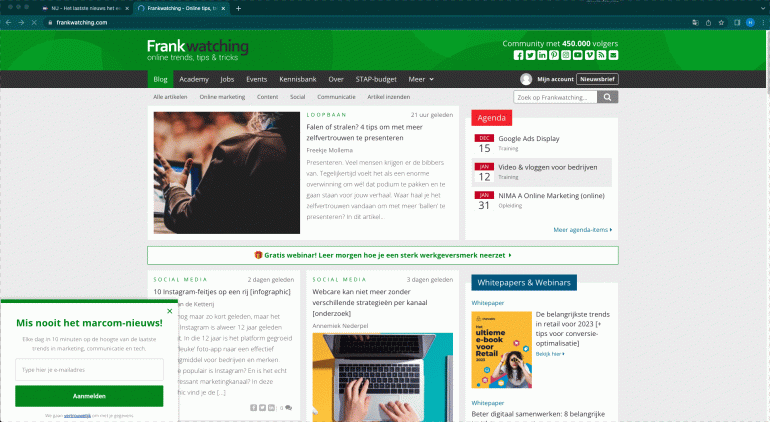
Rangschikken van open tabbladen
Open tabbladen in Google Chrome kunnen snel een chaos worden. Dit geldt vooral als je de gewoonte hebt om voor elk klein dingetje een nieuw tabblad te openen. Voor je het weet heb je tientallen tabbladen geopend en is het moeilijk om ze allemaal bij te houden.
Met de sneltoets combinatie Shift+FN+Ctrl+arrow up / down kun je snel deze open tabbladen rangschikken. Bijvoorbeeld op meest gebruikt en weinig gebruikt.
Op die manier kun je snel tussen de meest gebruikte tabbladen schakelen en hoef je niet altijd je muis te gebruiken.
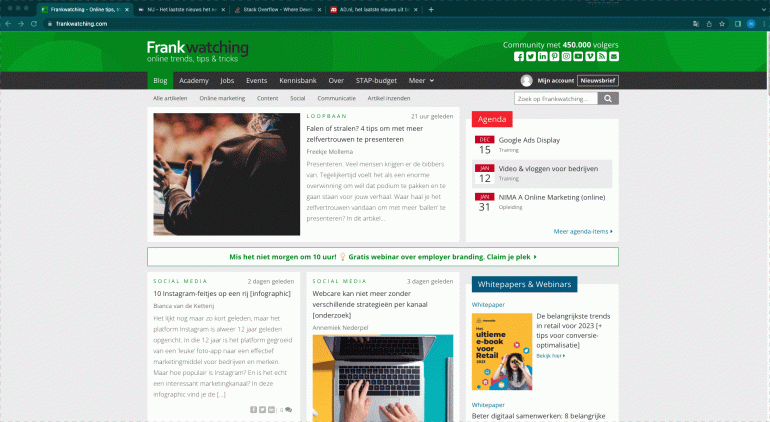
Sluiten van open tabbladen in Google Chrome met handige sneltoetsen
Als je zoals de meeste mensen bent, heb je waarschijnlijk altijd veel te veel tabbladen in uw browser geopend. Maar wist je dat je tabbladen in Chrome snel kunt sluiten met behulp van sneltoetsen?
Om het huidige tabblad te sluiten, druk je op Ctrl+W in Windows of Cmd+W in macOS. Je kunt ook de sneltoets Ctrl+Shift+W gebruiken om alle tabbladen geheel af te sluiten. Dit sluit je browser volledig af, dus zorg ervoor dat je geen niet-opgeslagen werk hebt voordat je deze sneltoets gebruikt!
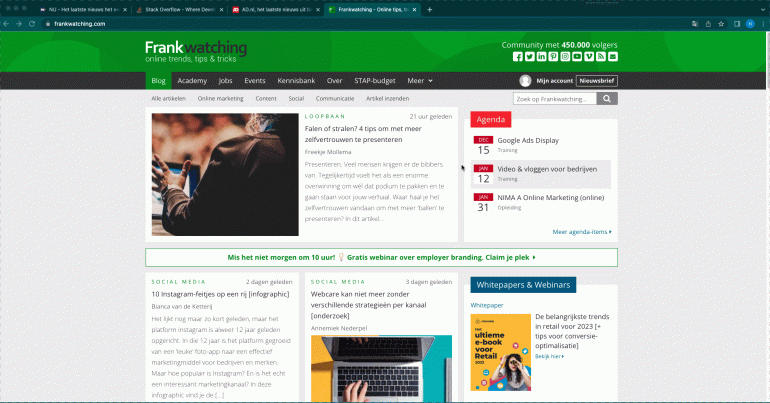
Chrome browsergegevens wissen
Het wissen van je browsergeschiedenis is een goede manier om je persoonlijke gegevens veilig te houden. Wanneer je jouw gegevens wist, helpt dit bij het verwijderen van cookies of andere trackinginformatie die kan worden gebruikt om je online te volgen.
Gebruik Cmd+Shift+Delete voor macOs.
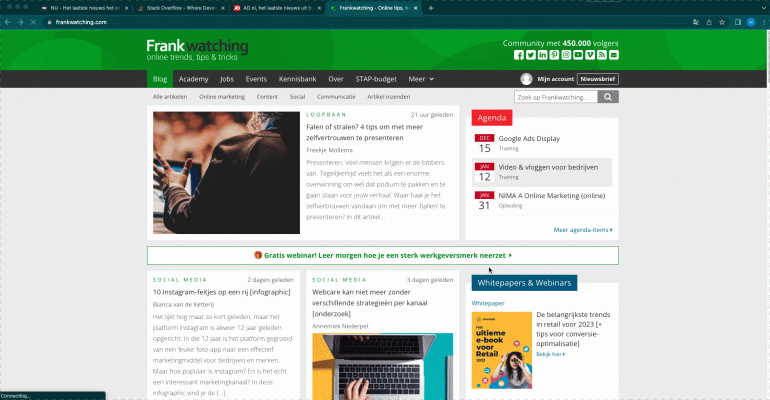
Nieuw tabblad openen in Chrome
Er zijn twee manieren met sneltoetsen om een nieuw tabblad te openen in Google Chrome. De eerste manier is door op het “+”-teken aan de rechterkant van je scherm te klikken. Hierdoor wordt een nieuw tabblad geopend dat je kunt gebruiken. De tweede manier is door op Ctrl+T op je toetsenbord te drukken. Hierdoor wordt ook een nieuw tabblad geopend dat je kunt gebruiken.
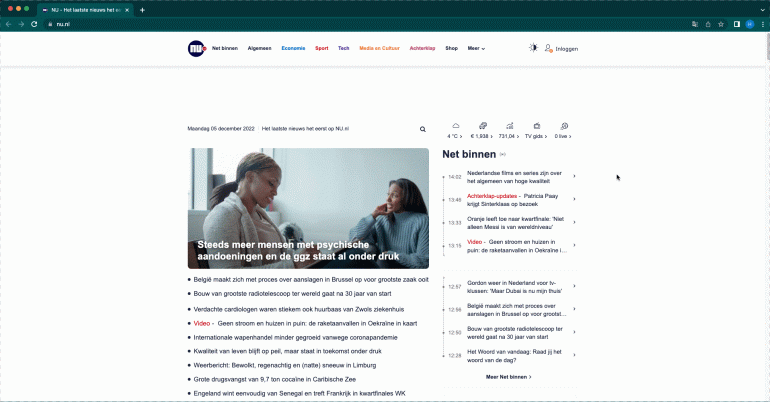
Navigeren met de adresbalk
De adresbalk is een geweldige manier om snel naar verschillende websites te navigeren. In Google Chrome is de adresbalk toegankelijk met de sneltoets cmd + L. Dit is een geweldige manier om snel naar de adresbalk te gaan zonder op de menuknop te hoeven klikken of de muis te gebruiken.
Als je op zoek bent naar een snelle manier om toegang te krijgen tot de adresbalk, probeer dan deze sneltoets te gebruiken. Dit bespaart je tijd en helpt je productiever te zijn tijdens het gebruik van Google Chrome.
Bladwijzers opslaan en openen
Een bladwijzer opslaan in Chrome is eenvoudig met een sneltoets. Druk gewoon op Ctrl+D voor Windows en Cmd+D voor MacOS en de huidige pagina waarop u zich bevindt, wordt opgeslagen in uw bladwijzers. Je kunt je bladwijzers ook openen door op Ctrl+Shift+B te drukken. Deze snelkoppeling opent Bladwijzerbeheer, waar je jouw bladwijzers kunt ordenen en bewerken.
Anoniem browsen in Chrome
De incognito-modus in Google Chrome is een geweldige manier om op internet te surfen zonder dat je activiteit wordt opgeslagen in je browser of apparaat. Om naar de incognito-modus te gaan, open je eenvoudig een nieuw browservenster en drukt je op Cmd+Shift+N. Dit opent een nieuw venster in de incognito-modus.
In de incognito-modus worden je browsergeschiedenis, cookies en andere sitegegevens niet op je apparaat opgeslagen. Dit betekent dat eventuele wijzigingen die je aanbrengt in de incognito-modus niet worden opgeslagen als je het venster sluit. Bovendien worden alle bestanden die je in de incognito-modus downloadt, verwijderd wanneer je het venster sluit.

